uc电脑园 – 你的电脑系统管家
使用win11系统如何开启账号数据同步设置呢?下面小编就来给大家讲解一下!
1.首先我们点击任务栏中心的开始选项,然后在其中选择设置选项;
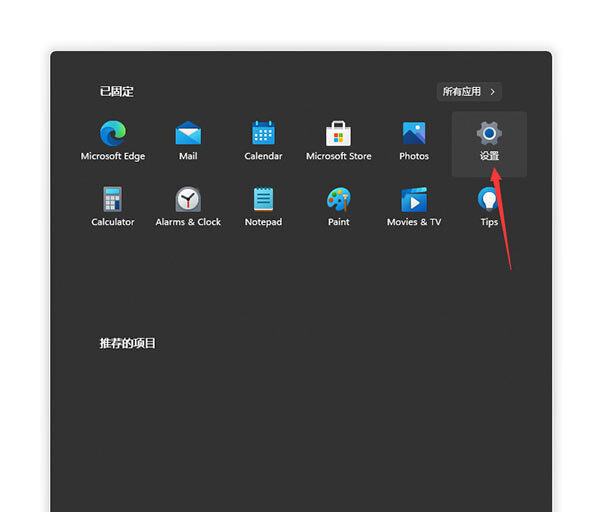
2.在Windows11设置界面之中点击账户选项;
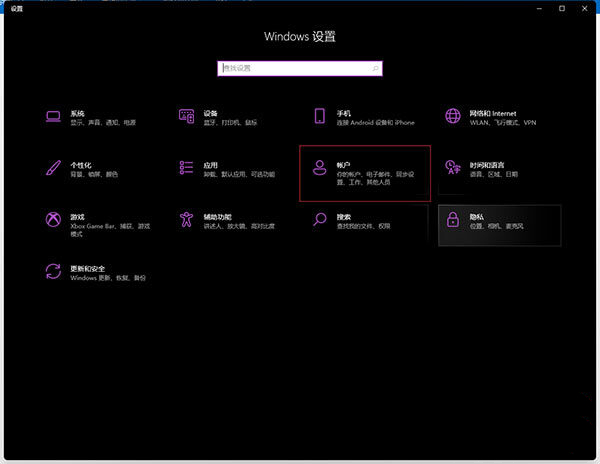
3.在账户设置界面之中我们在同步设置之中点击验证选项;
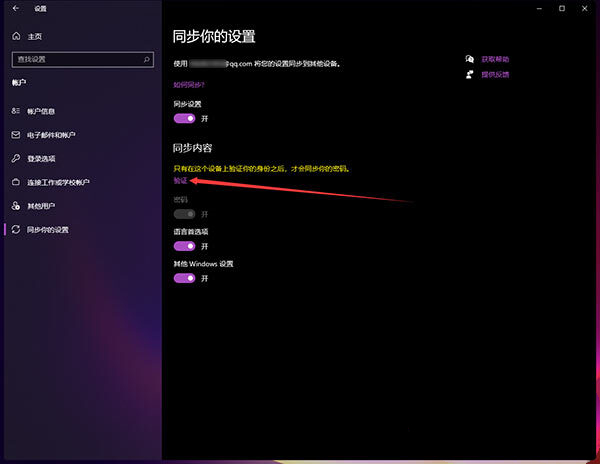
4.接着选择需要验证的邮箱;
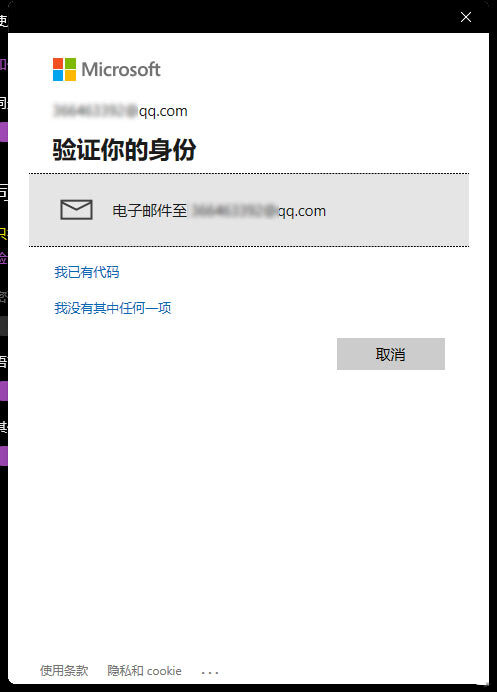
5.将代码输入进去;
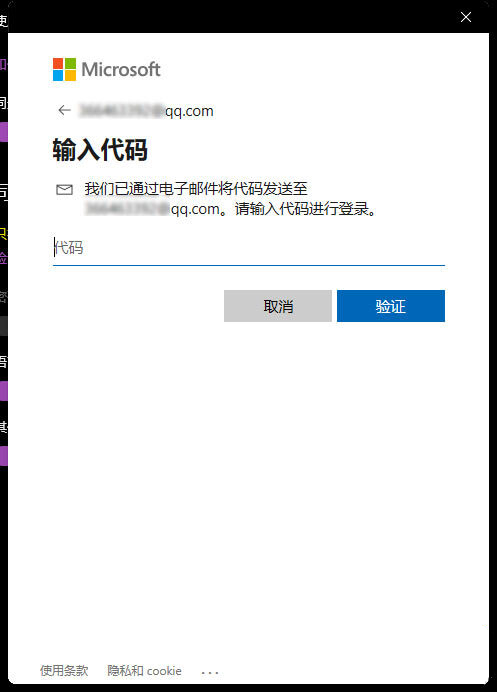
6.验证成功之后即可完成数据同步。
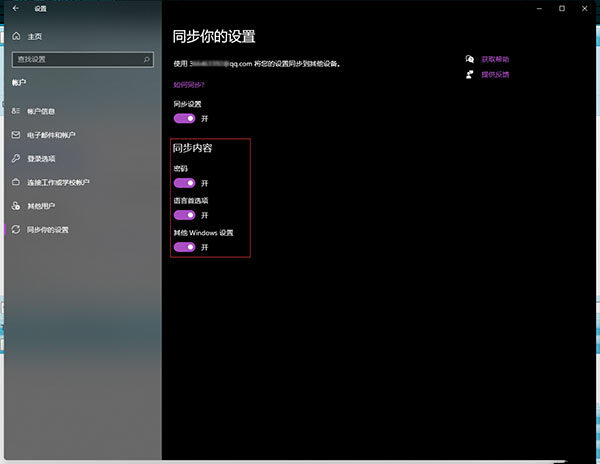
以上就是win11开启账号数据同步设置的方法了,赶紧试试吧,如果你有更多问题可以给我们留言,我们也将尽快为你解答!
uc电脑园提供的技术方案或与您产品的实际情况有所差异,您需在完整阅读方案并知晓其提示风险的情况下谨慎操作,避免造成任何损失。

未知的网友